Gebruiksaanwijzing SAMSUNG S27A650D
JeHandleiding biedt een gemeenschapsdienst van aandeel, archivering on line en van opzoeking van documentatie betreffende het gebruik van materialen of software : handleiding, gebruiksaanwijzing, installatiegids, technisch handboek… VERGEET NIET: ALTIJD DE HANDLEIDING LEZEN ALVORENS TE KOPEN!
Indien de inhoud van dit document met de handleiding overeenstemt, met de gebruiksaanwijzing, met de instructielijst, de installatielijst, of gebruikerslijst, met de handboek, met de montageschema of met de gids die u zoekt, aarzel niet die te teleladen. JeHandleiding laat u toe gemakkelijk toegang te hebben tot de informaties over de gebruiksaanwijzing SAMSUNG S27A650D. Wij hopen dat dit SAMSUNG S27A650D handleiding nut zal zijn voor jou.
JeHandleiding laat toe de gebruiksaanwijzing SAMSUNG S27A650D te teleladen.
U mag de volgende handleidingen teleladen die in verband staan met dit product :
Handleiding samenvatting: gebruikershandleiding SAMSUNG S27A650D
Uitgebreide gebruiksaanwijzingen staan in de gebruikershandleiding.
[. . . ] Gebruikershandleiding
SyncMaster S22A650D S24A650D S27A650D S24A850DW
De kleur en het uiterlijk kunnen afwijken, afhankelijk van het product. Ook kunnen de specificaties zonder voorafgaand bericht worden gewijzigd om de prestaties te verbeteren.
BN46-00081A-02
Voordat u het product in gebruik neemt
Auteursrecht
Wijzigingen voorbehouden. © 2011 Samsung Electronics Het auteursrecht op deze handleiding is eigendom van Samsung Electronics. Gebruik of vermenigvuldiging van deze handleiding, geheel of gedeeltelijk, zonder toestemming van Samsung Electronics niet toegestaan. [. . . ] (Bereik: 0~100) Een hogere waarde resulteert in scherpere contouren.
SAMSUNG Dit menu is niet beschikbaar wanneer MAGICBright op Cinema of Dynamic Contrast staat. SAMSUNG Dit menu is niet beschikbaar wanneer MAGICColor op Full of Intelligent staat.
3. 4. 1
Sharpness configureren
1 2 3
Druk op [ MENU ] op het product. Druk op [ Druk op [ ] om naar PICTURE te gaan en druk op [ ] om naar Sharpness te gaan en druk op [ ] op het product. Het volgende
scherm verschijnt:
PICTURE MAGIC Brightness Contrast Sharpness Coarse Fine Response Time Return Faster Adjust
AUTO
50 75 60 2200 0
Enter
4
Pas Sharpness aan met de knop [
].
3 Het scherm instellen
45
3
3. 5
Het scherm instellen
Coarse
Hiermee wijzigt u de frequentie van het scherm.
Alleen beschikbaar in de modus Analog.
3. 5. 1
Coarse aanpassen
1 2 3
Druk op [ MENU ] op het product. Druk op [ Druk op [ verschijnt:
PICTURE MAGIC Brightness Contrast Sharpness Coarse Fine Response Time Return Faster Adjust
AUTO
] om naar PICTURE te gaan en druk op [ ] om naar Coarse te gaan en druk op [
] op het product. Het volgende scherm
50 75 60 2200 0
Enter
4
Pas Coarse aan met de knop [
].
3 Het scherm instellen
46
3
3. 6
Het scherm instellen
Fine
Hiermee kunt u het scherm heel nauwkeurig bijregelen voor een levendig beeld.
Alleen beschikbaar in de modus Analog.
3. 6. 1
Fine aanpassen
1 2 3
Druk op [ MENU ] op het product. Druk op [ Druk op [ verschijnt:
PICTURE MAGIC Brightness Contrast Sharpness Coarse Fine Response Time Return Faster Adjust
AUTO
] om naar PICTURE te gaan en druk op [ ] om naar Fine te gaan en druk op [
] op het product. Het volgende scherm
50 75 60 2200 0
Enter
4
Pas Fine aan met de knop [
].
3 Het scherm instellen
47
3
3. 7
Het scherm instellen
Response Time
Hiermee vergroot u de responstijd, waardoor bewegende beelden levendiger en natuurlijker lijken.
Wanneer u niet naar films kijkt, kunt u Response Time het beste op Normal of Faster zetten. Welke functies op de monitor beschikbaar zijn, kan per model verschillen. Kijk op uw concrete product.
3. 7. 1
Response Time configureren
1 2 3
Druk op [ MENU ] op het product. Druk op [ Druk op [ ] om naar PICTURE te gaan en druk op [ ] om naar Response Time te gaan en druk op [ ] op het product. Het volgende
scherm verschijnt:
PICTURE MAGIC Brightness Contrast Sharpness Coarse Fine Response Time Return Normal Faster Fastest Adjust
AUTO
50 75 60 2200
Enter
4 5
Druk op [
] om naar de gewenste optie te gaan en druk op [
].
De geselecteerde optie wordt toegepast.
3 Het scherm instellen
48
4
4. 1
Tint configureren
SAMSUNG Hiermee wijzigt u de tint van het scherm. Dit menu is niet beschikbaar wanneer MAGICBright
op Cinema of Dynamic Contrast staat.
Red
Hiermee past u de waarde van de kleur rood in het beeld aan. (Bereik: 0~100) Een hogere waarde betekent dat die kleur intenser wordt.
SAMSUNG Dit menu is niet beschikbaar wanneer MAGICColor op Full of Intelligent staat.
4. 1. 1
Red configureren
1 2 3
Druk op [ MENU ] op het product. Druk op [ Druk op [ verschijnt:
COLOR Red Green Blue Color Tone Gamma Normal Mode1 50 50 50
] om naar COLOR te gaan en druk op [ ] om naar Red te gaan en druk op [
] op het product. Het volgende scherm
AUTO
4
Pas Red aan met de knop [
].
4 Tint configureren
49
4
4. 2
Tint configureren
Green
Hiermee past u de waarde van de kleur groen in het beeld aan. (Bereik: 0~100) Een hogere waarde betekent dat die kleur intenser wordt.
SAMSUNG Dit menu is niet beschikbaar wanneer MAGICColor op Full of Intelligent staat.
4. 2. 1
Green configureren
1 2 3
Druk op [ MENU ] op het product. Druk op [ Druk op [ verschijnt:
COLOR Red Green Blue Color Tone Gamma Normal Mode1 50 50 50
] om naar COLOR te gaan en druk op [ ] om naar Green te gaan en druk op [
] op het product. Het volgende scherm
AUTO
4
Pas Green aan met de knop [
].
4 Tint configureren
50
4
4. 3
Tint configureren
Blue
Hiermee past u de waarde van de kleur blauw in het beeld aan. (Bereik: 0~100) Een hogere waarde betekent dat die kleur intenser wordt.
SAMSUNG Dit menu is niet beschikbaar wanneer MAGICColor op Full of Intelligent staat.
4. 3. 1
Blue configureren
1 2 3
Druk op [ MENU ] op het product. Druk op [ Druk op [ verschijnt:
COLOR Red Green Blue Color Tone Gamma Normal 50 50 50
] om naar COLOR te gaan en druk op [ ] om naar Blue te gaan en druk op [
] op het product. Het volgende scherm
AUTO
4
Pas Blue aan met de knop [
].
4 Tint configureren
51
4
4. 4
Tint configureren
Color Tone
Hiermee kunt u de algemene kleurtoon van het beeld aanpassen.
SAMSUNG Dit menu is niet beschikbaar wanneer MAGICColor op Full of Intelligent staat.
4. 4. 1 De instellingen voor Color Tone configureren
1 2 3
Druk op [ MENU ] op het product. [. . . ] Zo kunt u de beeldkwaliteit verbeteren.
Gamma
Met het menu Gamma regelt u de grijswaarden bij voor de middentinten van het scherm. Een aanpassing van Brightness is van invloed op het hele scherm. Een aanpassing van Gamma is alleen van invloed op de middenwaarden.
Grijswaarden
De grijswaarden verwijzen naar kleurintensiteitsniveaus die kleurvariatie mogelijk maken in de donkere delen tot de lichtere delen van het scherm. Een wijziging in de helderheid van het scherm werkt door in het zwart en wit. [. . . ]
VOORWAARDEN VAN TELELADING VAN DE HANDLEIDING SAMSUNG S27A650D JeHandleiding biedt een gemeenschapsdienst van aandeel, archivering on line en van opzoeking van documentatie betreffende het gebruik van materialen of software : handleiding, gebruiksaanwijzing, installatiegids, technisch handboek… handleiding SAMSUNG S27A650D

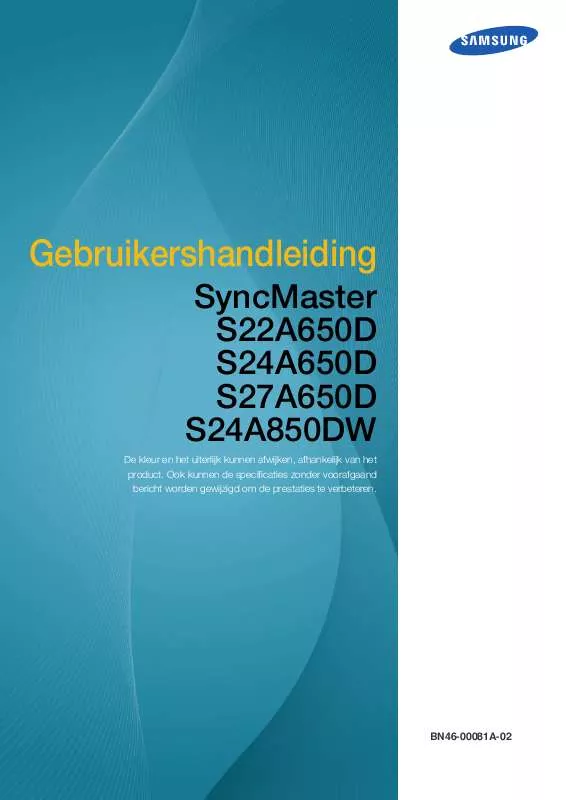
 SAMSUNG S27A650D (4555 ko)
SAMSUNG S27A650D (4555 ko)
